作者写教程非常用心,每一步,每一个细节都做了非常详细的说明,而且都是在PS中纯手工制作。里面介绍的五官、脸部、头发等部分的处理都是极精细的,非常值得学习。
原图

最终效果



1、打开原图素材,把人物部分抠出来,方法任选。大致效果如下图。

2、Ctrl + J 把抠出的人物图层复制一层,执行滤镜→模糊→高斯模糊(参数如下),参数要根据不同的图来设定。
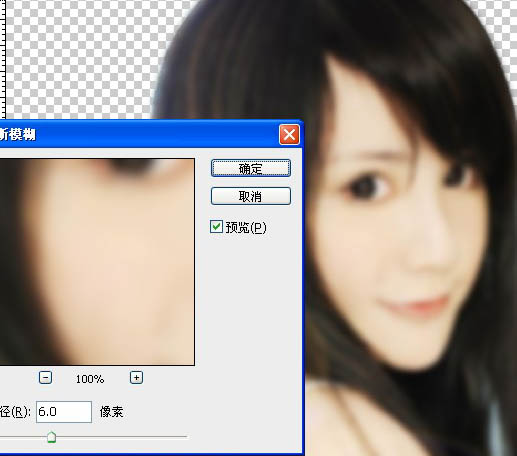
3、添加图层蒙版,把蒙版填充黑色,用白色柔边画笔把人物皮肤涂抹出来,注意不要涂抹到轮廓。

4、创建照片滤镜调整图层,参数设置如下图。
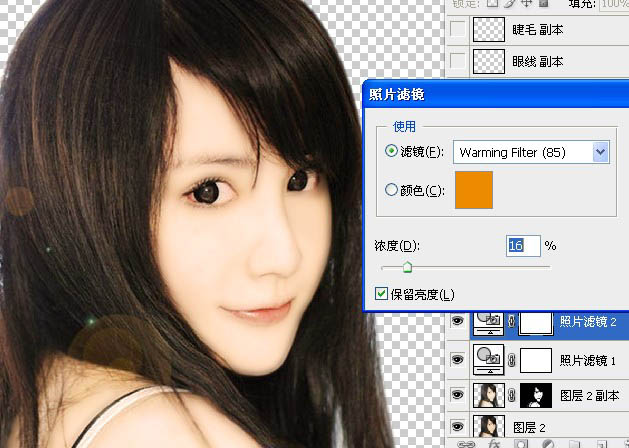
5、新建一个图层,按Ctrl + Alt + Shift + E 盖印图层,选择涂抹工具:我用的是100号画笔(反正就是不规则的画笔)用其他的也行。把涂抹压力设置为80-100左右。
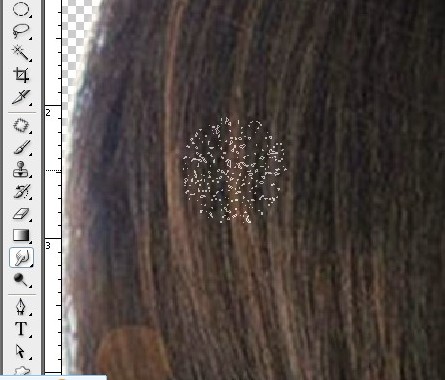
6、顺着发丝走向涂抹,记住:(一定要认真,任何好的作品,不认真是不行的)。


7、然后用柔边画笔涂抹嘴唇,按照嘴唇的走向涂抹,不要涂抹到轮廓(注意,和刚才的画笔不一样,刚才那个是不规则的,现在这个是柔边画笔,就是边缘有点模糊的那种圆形画笔)。
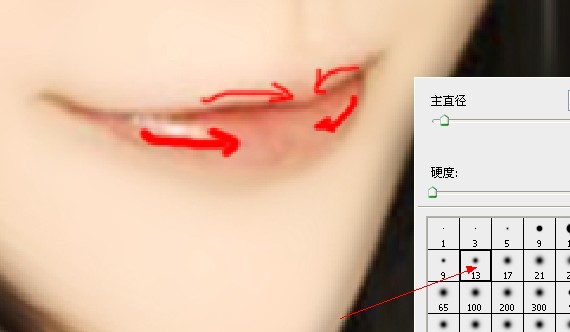
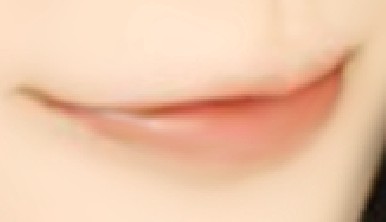
8、用钢笔工具,把嘴唇轮廓勾勒出来。
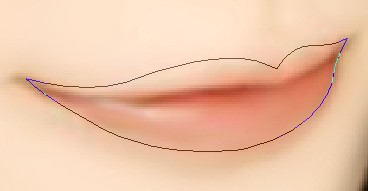
9、成选区后,羽化3个像素后,ctrl+B调整下嘴唇的颜色:(嘴唇颜色自己觉得好看就行了)。
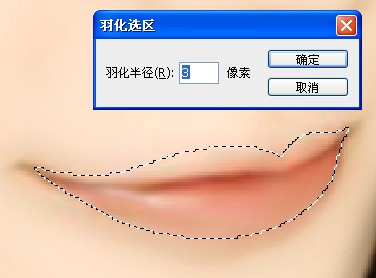
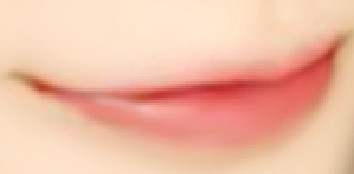
10、用钢笔工具勾勒出唇中线的轮廓。
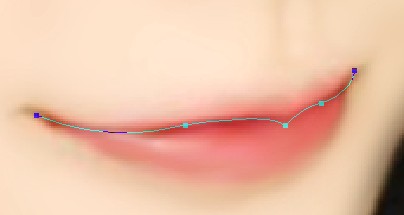
11、用4-5像素的圆形柔边画笔描边路径(勾选模拟压力),把图层混合模式改为“叠加”,适当调整透明度,效果如下。
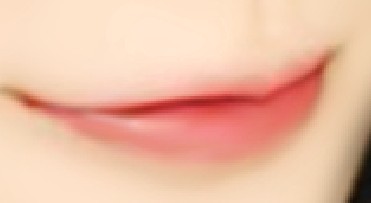
12、用白色柔边画笔画一点点嘴唇高光,可自己调整高光形状。然后适当调整透明度。效果如下。
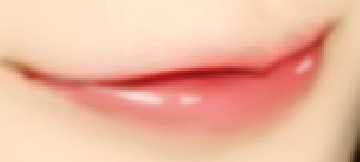
13、嘴唇的其他细节,用模糊工具和涂抹工具(仿制图章工具)再处理一下就OK了,嘴角用加深工具适当加深点(根据个人喜好)。眉毛部分,用柔边画笔画一条眉毛,然后用变形工具调整下眉毛的弧度。眉毛颜色自选,然后用橡皮工具擦去不要的部分。
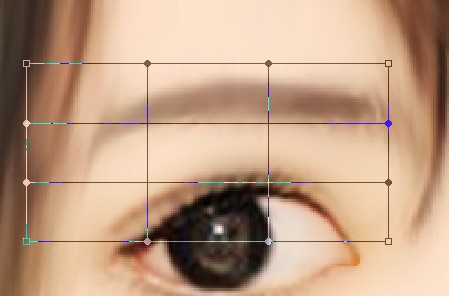
14、画出眉毛的路径,用深色画笔填充路径(勾选模拟压力),擦去不要的部分,如果觉得不够,还可以复制几次。
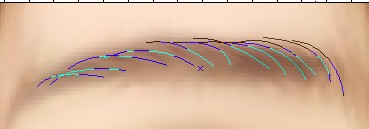
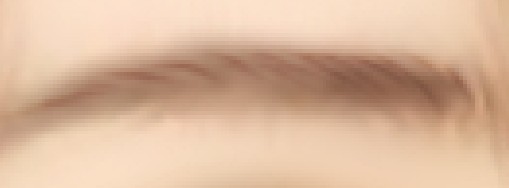
15、眉毛完成后,就到眼睛:先用加深工具把上眼帘的睫毛处加深。用涂抹工具把眼白弄白点,效果如下。
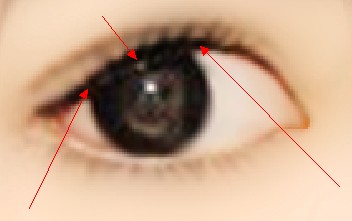
16、然后用钢笔工具勾勒出眼睛的轮廓。
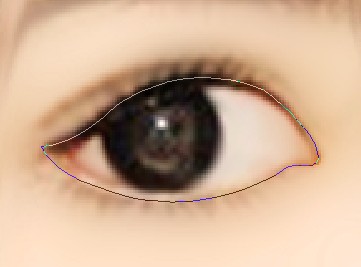
17、用黑色柔边画笔填充路径(这一步可以不勾选模拟压力,然后把不需要的地方用橡皮工具擦掉),效果如下。

18、用钢笔工具勾勒出双眼皮。
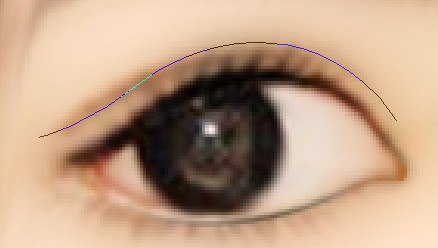
19、然后用画笔填充路径(勾选模拟压力)。效果如下。

20、用白色的画笔画出眼影,然后再用模糊工具模糊下:效果如下。

21、接下来就是绘制睫毛,用钢笔工具勾勒出睫毛的走向(如果实在不会勾勒,也可以自己下睫毛笔刷):如图。

22、用1到2像素的画笔填充路径(勾选模拟压力),如图。

23、睫毛看起来不够多,因此再复制几层,一般2到3次就行了,效果如下。

24、下面的睫毛比上面的睫毛少一点,所以我偷懒,把上面的睫毛复制到下面,改变下透明度就可以了。

25、右边的眼睛我只画了眼线,因为没有睫毛(当然眼白也要处理一下)。

26、接下来就是眼珠了:由于主角的黑眼珠比较完整,所以我直接画虹膜了。用圆形工具画一个圆形,羽化3个像素,填充棕色(按个人喜好,你喜欢什么颜色就填充什么颜色,个人比较喜欢棕色)。
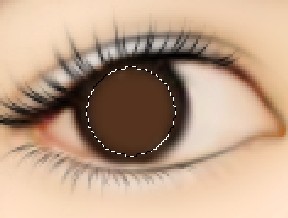
27、用简单工具轻轻的在棕色上擦几下,擦出高光,别太过,效果如图。
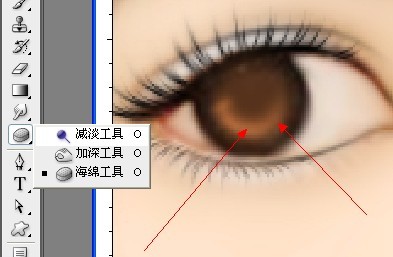
28、然后再画一个圆形,填充黑色。
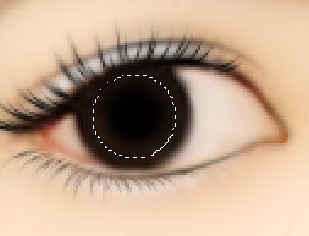
原图

最终效果



1、打开原图素材,把人物部分抠出来,方法任选。大致效果如下图。

2、Ctrl + J 把抠出的人物图层复制一层,执行滤镜→模糊→高斯模糊(参数如下),参数要根据不同的图来设定。
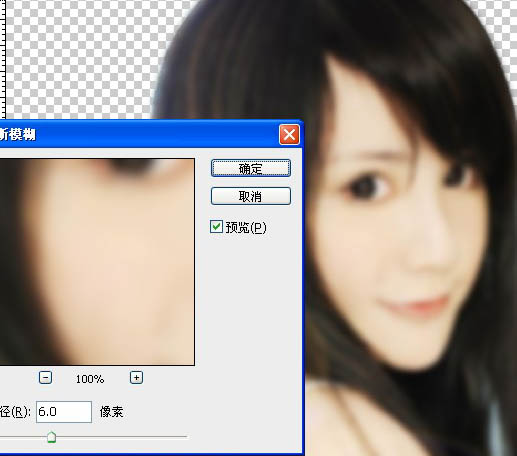
3、添加图层蒙版,把蒙版填充黑色,用白色柔边画笔把人物皮肤涂抹出来,注意不要涂抹到轮廓。

4、创建照片滤镜调整图层,参数设置如下图。
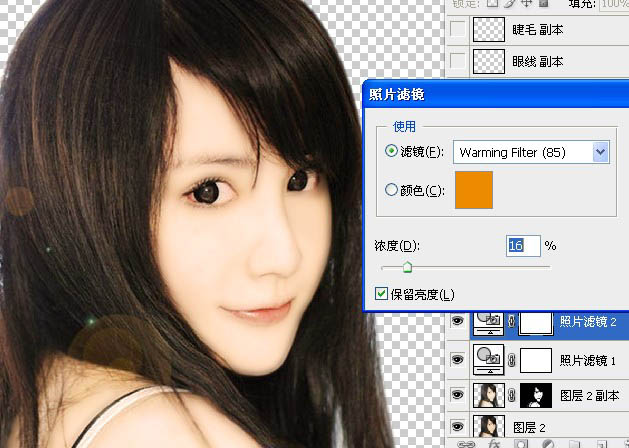
5、新建一个图层,按Ctrl + Alt + Shift + E 盖印图层,选择涂抹工具:我用的是100号画笔(反正就是不规则的画笔)用其他的也行。把涂抹压力设置为80-100左右。
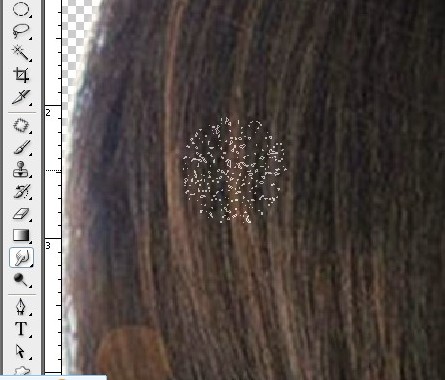
6、顺着发丝走向涂抹,记住:(一定要认真,任何好的作品,不认真是不行的)。


7、然后用柔边画笔涂抹嘴唇,按照嘴唇的走向涂抹,不要涂抹到轮廓(注意,和刚才的画笔不一样,刚才那个是不规则的,现在这个是柔边画笔,就是边缘有点模糊的那种圆形画笔)。
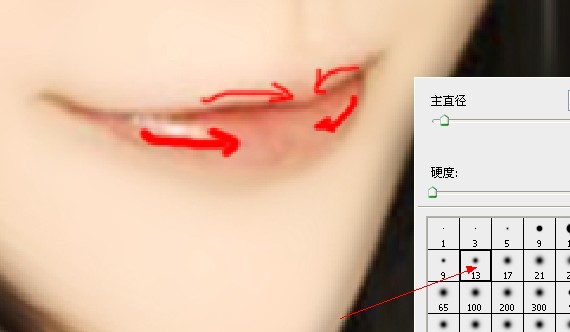
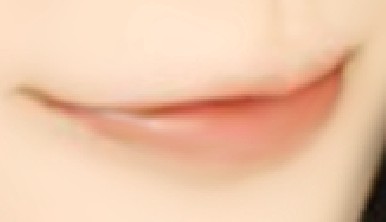
8、用钢笔工具,把嘴唇轮廓勾勒出来。
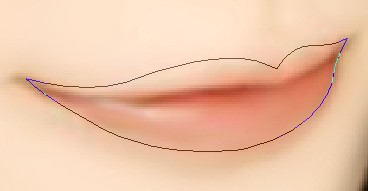
9、成选区后,羽化3个像素后,ctrl+B调整下嘴唇的颜色:(嘴唇颜色自己觉得好看就行了)。
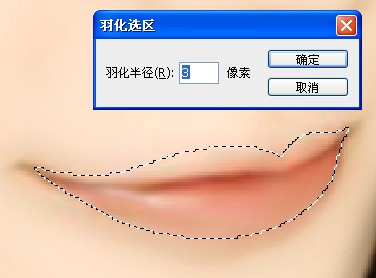
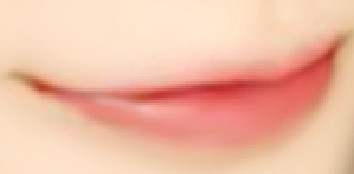
10、用钢笔工具勾勒出唇中线的轮廓。
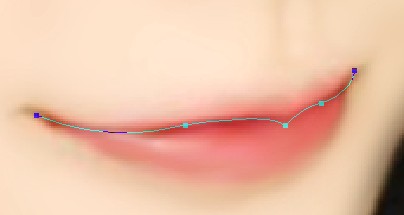
11、用4-5像素的圆形柔边画笔描边路径(勾选模拟压力),把图层混合模式改为“叠加”,适当调整透明度,效果如下。
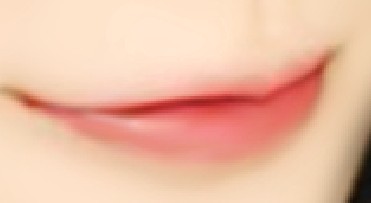
12、用白色柔边画笔画一点点嘴唇高光,可自己调整高光形状。然后适当调整透明度。效果如下。
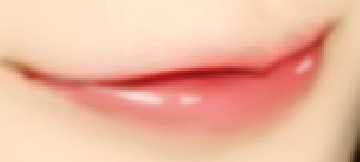
13、嘴唇的其他细节,用模糊工具和涂抹工具(仿制图章工具)再处理一下就OK了,嘴角用加深工具适当加深点(根据个人喜好)。眉毛部分,用柔边画笔画一条眉毛,然后用变形工具调整下眉毛的弧度。眉毛颜色自选,然后用橡皮工具擦去不要的部分。
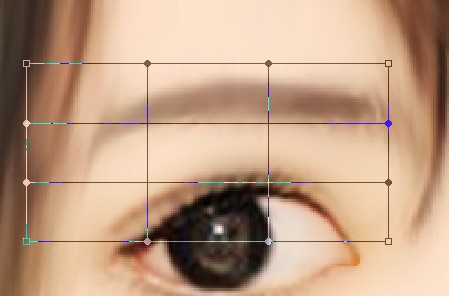
14、画出眉毛的路径,用深色画笔填充路径(勾选模拟压力),擦去不要的部分,如果觉得不够,还可以复制几次。
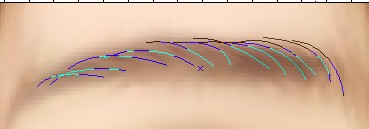
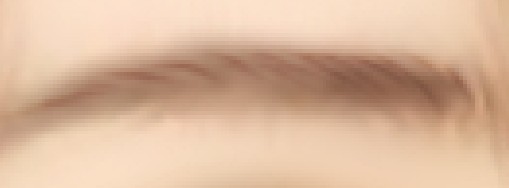
15、眉毛完成后,就到眼睛:先用加深工具把上眼帘的睫毛处加深。用涂抹工具把眼白弄白点,效果如下。
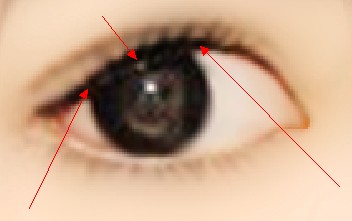
16、然后用钢笔工具勾勒出眼睛的轮廓。
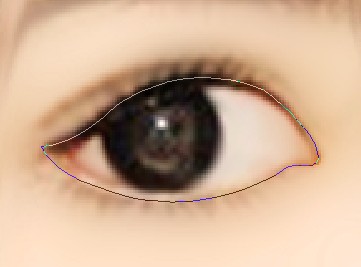
17、用黑色柔边画笔填充路径(这一步可以不勾选模拟压力,然后把不需要的地方用橡皮工具擦掉),效果如下。

18、用钢笔工具勾勒出双眼皮。
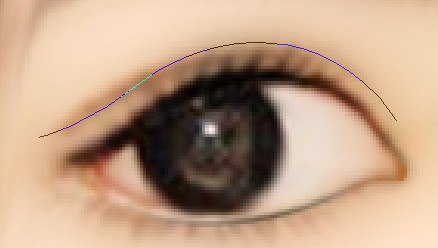
19、然后用画笔填充路径(勾选模拟压力)。效果如下。

20、用白色的画笔画出眼影,然后再用模糊工具模糊下:效果如下。

21、接下来就是绘制睫毛,用钢笔工具勾勒出睫毛的走向(如果实在不会勾勒,也可以自己下睫毛笔刷):如图。

22、用1到2像素的画笔填充路径(勾选模拟压力),如图。

23、睫毛看起来不够多,因此再复制几层,一般2到3次就行了,效果如下。

24、下面的睫毛比上面的睫毛少一点,所以我偷懒,把上面的睫毛复制到下面,改变下透明度就可以了。

25、右边的眼睛我只画了眼线,因为没有睫毛(当然眼白也要处理一下)。

26、接下来就是眼珠了:由于主角的黑眼珠比较完整,所以我直接画虹膜了。用圆形工具画一个圆形,羽化3个像素,填充棕色(按个人喜好,你喜欢什么颜色就填充什么颜色,个人比较喜欢棕色)。
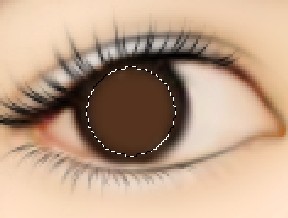
27、用简单工具轻轻的在棕色上擦几下,擦出高光,别太过,效果如图。
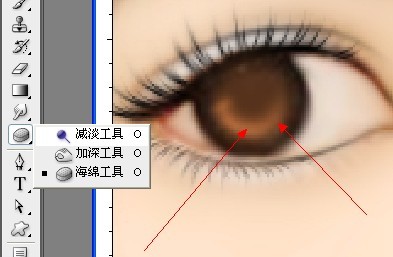
28、然后再画一个圆形,填充黑色。
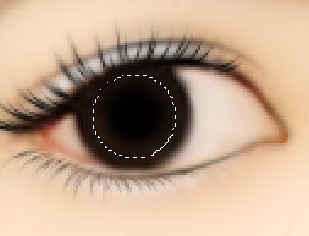
标签:手绘效果






















